IT・インターネット
MS Officeの使い方 新着記事一覧(33ページ目)
1つのワークシートで複数の印刷設定を切り替えよう
1つのワークシートで複数の印刷設定を切り替えたい。そのようなときにオススメなのが「ユーザー設定のビュー」機能です。一見、印刷とは関係ないような機能ですが、この機能を活用することで、見事に印刷設定を切り替えることができます。
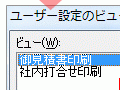 印刷・図形・共有機能などガイド記事
印刷・図形・共有機能などガイド記事パワポがさらに成熟した!PowerPoint 2013レビュー
2012年7月17日に公開された「PowerPoint 2013カスタマープレビュー版」を使ってみました。PowerPoint 2013の新しい機能や便利な機能を解説します。
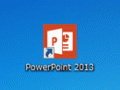 パワーポイント2007/2010/2013/2016の新機能ガイド記事
パワーポイント2007/2010/2013/2016の新機能ガイド記事関連するスライドを「セクション」に分けて管理する
スライドの枚数が多くなると、目的のスライドを探すなどの管理が大変になります。このようなときは、「セクション」機能を使って、関連するスライドをグループ化してまとめておくと便利です。
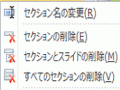 スライドのデザインガイド記事
スライドのデザインガイド記事SmartArtの図表を解除して文字だけを取り出すには
PowerPointの「Smart Art」を使うと、簡単な操作でデザイン性の高い図表を作成できます。ただし、後からSmart Artを解除して箇条書きの文字に戻すにはどうすればいいのでしょうか?
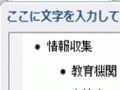 画像・図形・サウンド・動画ガイド記事
画像・図形・サウンド・動画ガイド記事Excelのショートカットキーでスピードアップ
売り上げなどの入力作業が多い私はこれで入力スピードアップしています。
 便利なExcelのショートカットキー投稿記事
便利なExcelのショートカットキー投稿記事ビジネスで使える便利な、Excel関数
どれが1番という事はありませんが、既出以外で実際に私が業務に使用している関数を紹介します。
 口コミでおすすめの便利なExcel関数投稿記事
口コミでおすすめの便利なExcel関数投稿記事よく使うクリップアートのイラストをパソコンに保存
使用頻度の高いクリップアートを毎回キーワードで検索するのは面倒です。「クリップオーガナイザー」を使って、自分のパソコンに保存しておけば、いつでも必要なときにスムーズに利用できます。
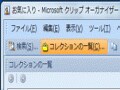 画像・図形・サウンド・動画ガイド記事
画像・図形・サウンド・動画ガイド記事スライドの文字を3段組みで表示する
プレースホルダーに短い単語を整然といくつも列記するには、プレースホルダーに段組みの設定を行うと便利です。PowerPoint2007以降は、2段組みだけでなく、3段組みや4段組みなどの複数の段組みも設定できます。
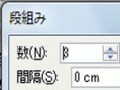 パワーポイントの基本操作ガイド記事
パワーポイントの基本操作ガイド記事ビジネスで使えるExcel関数 VLOOKUP
エクセルで、VLOOKUP関数を覚えておくととても便利です。VLOOKUP関数を使うと、たとえば「顧客No」を入力すると「顧客名」が出てくるという設定ができます。
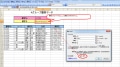 ビジネスで使えるExcel関数投稿記事
ビジネスで使えるExcel関数投稿記事Word 2010の背景の削除機能を使った文書作り
Word 2010には、写真の背景を削除する機能が用意されています。この機能を利用すると、専用のグラフィックソフトを使わなくても、写真から人物や建物などの特定の対象だけを切り抜くことができます。本記事は、この機能を活用した文書の作り方を紹介します
 便利な機能・トラブル対策ガイド記事
便利な機能・トラブル対策ガイド記事